ما هو Fs0ci3ty؟
Fs0ci3ty هو مرض رانسومواري الذي يدخل أجهزة الكمبيوتر باستخدام رسائل البريد الإلكتروني المتطفل بصورة غير مشروعة. عندما تتسرب هذه العدوى بنجاح الكمبيوتر، فإنه يبدأ على الفور تشفير الملفات مع التشفير الخدمات المعمارية والهندسية-256. تم تشفير الملف إذا كان.realfs0ciety@sigaint.org.fs0ciety ملحق اسم ملف جديد، حتى إذا كانت الملفات لديك على جهاز الكمبيوتر الخاص بك يحتوي على ملحق هذا، يمكنك أن تكون متأكداً من أن رانسومواري Fs0ci3ty داخل الكمبيوتر.
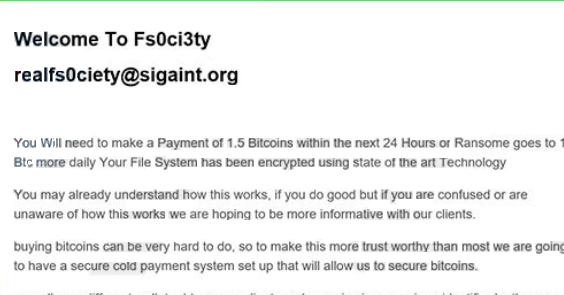
الغرض الوحيد سرقة المال من المستخدمين، حتى لا تفاجأ عندما جئت عبر مذكرة فدية على سطح المكتب الخاص بك قائلا أن لديك لدفع مبلغ معين من المال للحصول ديكريبتور لفتح الملفات. وعلى الرغم من حقيقة أن هذه الأداة قد يكون المفتاح لفتح ملفات، يقول الخبراء الخبيثة أنه يجب عدم إعطاء ما تريد من أنت مجرمي الإنترنت لأنها قد لا تعطيك ديكريبتور حتى ولو كنت تدفع المال لهم. وفي رأي الاختصاصيين، يجب عليك إزالة Fs0ci3ty تماما من جهاز الكمبيوتر الخاص بك دون دفع أي أموال. كما يعتبر Fs0ci3ty عدوى رانسومواري خطيرة، فإنه لن يكون من السهل تنفيذ إزالة Fs0ci3ty؛ ومع ذلك، بمساعدتنا، أنه ينبغي أن يكون أسهل للقيام بذلك، حيث ينبغي أن تقرأ هذه المادة.
ماذا Fs0ci3ty؟
كما تعلمون، Fs0ci3ty بإدخال أجهزة الكمبيوتر لتشفير الملفات ومن ثم لطلب فدية. في هذه الأيام، هو الفدية بيتكوين 1.5 (بيتكوين 1 يساوي حوالي 610 دولار). وبطبيعة الحال، فإنه قد تتغير في المستقبل؛ ومع ذلك، ينبغي أن لا دفع المال لمجرمي الإنترنت بغض النظر عن ما المبلغ يحتاجون. لا يمكنك أن تفعل الكثير دون أداة فك التشفير مملوكة لمجرمي الإنترنت، ولكن يجب أن لا تتخلى عن ومحاولة استرداد الملفات الخاصة بك باستخدام البرمجيات الحرة. سوف تجد عدة أدوات استعادة البيانات مختلفة على شبكة الإنترنت. لا أحد يمكن أن يضمن أن سوف تعمل حقاً، ولكن يجب أن لا يزال إطلاق عدد منهم ومحاولة فتح الملفات الخاصة بك. إذا كان لا يعمل أي من هذه الأدوات، تبقى تلك الملفات المشفرة التي لها ملحق اسم ملف جديد لأنه قد يكون من الممكن لفك لهم في المستقبل.
كيف Fs0ci3ty أدخل جهاز الكمبيوتر الخاص بي؟
وتوزع جميع رانسومواري العدوى بطريقة مماثلة. ومن المعروف أن انتشارها باستخدام رسائل البريد الإلكتروني المتطفل. المرفق الخبيثة ويدعي ملف.doc; ومع ذلك، في الواقع، أنها ملف ضار قطرات رانسومواري Fs0ci3ty على جهاز الكمبيوتر. كنت بحاجة لمعرفة أن العدوى رانسومواري قد تجد طرقاً أخرى للتسلل إلى أجهزة الكمبيوتر، وكذلك، ولذلك فمن المهم جداً أن تقوم بتثبيت حق أداة أمنية موثوقة بعد حذف Fs0ci3ty تماما. يجب عليك أولاً إزالة Fs0ci3ty لأن العدوى رانسومواري يمكن تشفير ملف الإعداد من أداة الأمن الخاصة بك والملفات الشخصية مرة أخرى.
كيف يمكن إلغاء تثبيت Fs0ci3ty؟
ونحن لا نقول أنه سوف يكون من السهل لحذف Fs0ci3ty من هذا النظام؛ ومع ذلك، لا يزال لديك لتفعل ذلك في أقرب وقت ممكن. ونحن نقترح الذهاب فورا لإزالة Fs0ci3ty التلقائي لأنه من الصعب جداً لمحو هذا تهديد خطير يدوياً.
Offers
تنزيل أداة إزالةto scan for Fs0ci3tyUse our recommended removal tool to scan for Fs0ci3ty. Trial version of provides detection of computer threats like Fs0ci3ty and assists in its removal for FREE. You can delete detected registry entries, files and processes yourself or purchase a full version.
More information about SpyWarrior and Uninstall Instructions. Please review SpyWarrior EULA and Privacy Policy. SpyWarrior scanner is free. If it detects a malware, purchase its full version to remove it.

WiperSoft استعراض التفاصيل WiperSoft هو أداة الأمان التي توفر الأمن في الوقت الحقيقي من التهديدات المحتملة. في الوقت ا ...
تحميل|المزيد


MacKeeper أحد فيروسات؟MacKeeper ليست فيروس، كما أنها عملية احتيال. في حين أن هناك آراء مختلفة حول البرنامج على شبكة الإ ...
تحميل|المزيد


في حين لم تكن المبدعين من MalwareBytes لمكافحة البرامج الضارة في هذا المكان منذ فترة طويلة، يشكلون لأنه مع نهجها حما ...
تحميل|المزيد
Quick Menu
الخطوة 1. حذف Fs0ci3ty باستخدام "الوضع الأمن" مع الاتصال بالشبكة.
إزالة Fs0ci3ty من ويندوز 7/ويندوز فيستا/ويندوز إكس بي
- انقر فوق ابدأ، ثم حدد إيقاف التشغيل.
- اختر إعادة التشغيل، ثم انقر فوق موافق.


- بدء التنصت على المفتاح F8 عند بدء تشغيل جهاز الكمبيوتر الخاص بك تحميل.
- تحت "خيارات التمهيد المتقدمة"، اختر "الوضع الأمن" مع الاتصال بالشبكة.


- فتح المستعرض الخاص بك وتحميل الأداة المساعدة لمكافحة البرامج الضارة.
- استخدام الأداة المساعدة لإزالة Fs0ci3ty
إزالة Fs0ci3ty من ويندوز 8/ويندوز
- في شاشة تسجيل الدخول إلى Windows، اضغط على زر الطاقة.
- اضغط واضغط على المفتاح Shift وحدد إعادة تشغيل.


- انتقل إلى استكشاف الأخطاء وإصلاحها المتقدمة ← الخيارات ← "إعدادات بدء تشغيل".
- اختر تمكين الوضع الأمن أو الوضع الأمن مع الاتصال بالشبكة ضمن إعدادات بدء التشغيل.


- انقر فوق إعادة التشغيل.
- قم بفتح مستعرض ويب وتحميل مزيل البرمجيات الخبيثة.
- استخدام البرنامج لحذف Fs0ci3ty
الخطوة 2. استعادة "الملفات الخاصة بك" استخدام "استعادة النظام"
حذف Fs0ci3ty من ويندوز 7/ويندوز فيستا/ويندوز إكس بي
- انقر فوق ابدأ، ثم اختر إيقاف التشغيل.
- حدد إعادة تشغيل ثم موافق


- عند بدء تشغيل جهاز الكمبيوتر الخاص بك التحميل، اضغط المفتاح F8 بشكل متكرر لفتح "خيارات التمهيد المتقدمة"
- اختر موجه الأوامر من القائمة.


- اكتب في cd restore، واضغط على Enter.


- اكتب في rstrui.exe ثم اضغط مفتاح الإدخال Enter.


- انقر فوق التالي في نافذة جديدة وقم بتحديد نقطة استعادة قبل الإصابة.


- انقر فوق التالي مرة أخرى ثم انقر فوق نعم لبدء استعادة النظام.


حذف Fs0ci3ty من ويندوز 8/ويندوز
- انقر فوق زر "الطاقة" في شاشة تسجيل الدخول إلى Windows.
- اضغط واضغط على المفتاح Shift وانقر فوق إعادة التشغيل.


- اختر استكشاف الأخطاء وإصلاحها والذهاب إلى خيارات متقدمة.
- حدد موجه الأوامر، ثم انقر فوق إعادة التشغيل.


- في موجه الأوامر، مدخلات cd restore، واضغط على Enter.


- اكتب في rstrui.exe ثم اضغط مفتاح الإدخال Enter مرة أخرى.


- انقر فوق التالي في إطار "استعادة النظام" الجديد.


- اختر نقطة استعادة قبل الإصابة.


- انقر فوق التالي ومن ثم انقر فوق نعم لاستعادة النظام الخاص بك.


